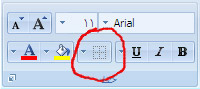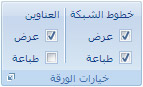بشكل افتراضي، يتم عرض خطوط الشبكة في أوراق العمل باستخدام اللون الذي تم تعيينه إلى تلقائي. لتغيير لون خطوط الشبكة، يمكنك استخدام الإجراء التالي.
-
حدد أوراق العمل التي تريد تغيير لون خط الشبكة لها.
-
انقر فوق ملف > خيارات > Excel.
-
في الفئة خيارات متقدمة ، ضمن خيارات العرض لورقة العمل هذه، تأكد من تحديد خانة الاختيار إظهار خطوط الشبكة .
-
في مربع لون خطوط الشبكة ، انقر فوق اللون الذي تريده.
تلميح: لإرجاع خطوط الشبكة إلى اللون الافتراضي، انقر فوق تلقائي.
الخطوات التالية
بعد تغيير لون خطوط الشبكة في ورقة عمل، قد تحتاج إلى اتخاذ الخطوات التالية:
-
جعل خطوط الشبكة أكثر وضوحا لجعل خطوط الشبكة تبرز على الشاشة، يمكنك تجربة أنماط الحدود والخط. توجد هذه الإعدادات على علامة التبويب الصفحة الرئيسية ، في المجموعة خط .
-
طباعة خطوط الشبكة بشكل افتراضي، لا يقوم Excel بطباعة خطوط الشبكة على أوراق العمل. إذا كنت تريد ظهور خطوط الشبكة على الصفحة المطبوعة، فحدد ورقة العمل أو أوراق العمل التي تريد طباعتها. ضمن علامة التبويب تخطيط الصفحة، في المجموعة خيارات الورقة، حدد خانة الاختيار طباعة الموجودة أسفل خطوط الشبكة. للطباعة، اضغط على CTRL+P.